想要让Excel在两个窗口分开显示,只需使用Windows系统自带的"并排查看"功能或通过创建新窗口实现。本文将详细介绍3种实用方法,包括快捷键操作、视图选项卡设置以及拖拽分屏技巧,帮助您轻松实现Excel表格的多窗口对比编辑,大幅提升数据处理效率。
一、为什么需要分开显示Excel窗口?
在日常办公中,财务人员经常需要核对不同月份的报表数据,研究人员需要对比实验数据与参考表格,而文员则可能同时处理多个关联工作表。传统单窗口切换不仅效率低下,还容易导致数据录入错误。通过分开显示Excel窗口,您可以:
实时对比数据:并排查看两个工作簿或工作表
跨表格引用:方便复制粘贴和公式引用
多任务处理:同时监控多个数据源
减少切换错误:避免频繁切换导致的误操作
二、基础方法:使用Excel内置功能分屏
2.1 通过"视图"选项卡创建新窗口
这是Excel最原生的多窗口解决方案,操作步骤如下:
打开需要分屏显示的Excel工作簿
点击顶部菜单栏的"视图"选项卡
在"窗口"功能组中找到并点击"新建窗口"
此时会生成一个内容相同的新窗口(标题栏会显示"工作簿名:1"和"工作簿名:2")
再次点击"视图"→"全部重排"
在弹出的对话框中选择"垂直并排"或"水平并排"
注意:此方法适用于Excel 2007及以上所有版本,在Office 365中操作界面略有不同但功能一致。
2.2 使用并排查看功能
对于需要同步滚动的场景,Excel提供了更智能的解决方案:
按上述方法先创建两个窗口
在"视图"选项卡中找到"并排查看"按钮
勾选"同步滚动"选项(两个窗口会保持同步滚动)
如需独立滚动,再次点击该按钮即可取消同步
三、进阶技巧:Windows系统级分屏方案
3.1 使用Windows快捷键快速分屏
Windows 10/11系统提供了更高效的分屏方式:
Win+←/→:将当前窗口快速贴靠到屏幕左/右侧
Win+↑/↓:调整窗口大小和位置
操作示例:
打开第一个Excel窗口,按Win+←将其固定在左侧
打开第二个Excel窗口,按Win+→固定在右侧
调整中间分隔线可自定义两个窗口的宽度比例
3.2 多显示器扩展模式
对于拥有双显示器的用户,可以:
右键桌面→显示设置
在"多显示器设置"中选择"扩展这些显示器"
将不同Excel窗口拖拽到不同显示器上
每个窗口可独立最大化使用
四、常见问题解答
4.1 为什么我的Excel没有"新建窗口"选项?
可能原因及解决方案:
版本问题:Excel 2003及更早版本无此功能,建议升级
界面缩放:显示器缩放比例过高可能导致按钮隐藏,尝试调整显示比例
加载项冲突:禁用所有加载项后重试
4.2 分开的窗口如何保持数据同步?
Excel的多窗口本质上是同一文件的不同视图,因此:
在一个窗口中的修改会实时反映到另一个窗口
保存操作只需在一个窗口执行即可
关闭任一窗口不会影响文件内容
4.3 能否分开显示同一工作簿的不同工作表?
完全可以!操作技巧:
按前述方法创建新窗口
在每个窗口中切换到不同的工作表
使用"并排查看"功能保持两个工作表同步显示
特别适合需要对照查看"总表"和"明细表"的场景
五、专业用户的效率提升技巧
5.1 自定义快速访问工具栏
对于频繁使用分屏功能的用户,建议:
点击文件→选项→快速访问工具栏
在"从下列位置选择命令"中选择"所有命令"
找到"新建窗口"、"并排查看"等命令添加
设置后可直接从顶部工具栏一键操作
5.2 使用宏实现自动化分屏
通过VBA代码可以创建更智能的分屏方案:
Sub AutoSplitWindows()
ActiveWindow.NewWindow
Windows.Arrange ArrangeStyle:=xlVertical
ActiveWindow.WindowState = xlMaximized
Windows(2).WindowState = xlMaximized
End Sub
将此宏指定给快捷键,即可实现一键分屏。
5.3 第三方工具增强方案
虽然Excel本身功能足够,但以下工具可提供更灵活的分屏体验:
DisplayFusion:高级窗口管理工具
AquaSnap:提供窗口磁吸和分组功能
PowerToys:微软官方的效率工具集
六、总结
掌握Excel多窗口分屏技巧可以显著提升数据处理效率,特别是对于需要频繁对比、引用多个表格的场景。无论是使用Excel内置的"新建窗口"功能,还是结合Windows系统级的分屏快捷键,都能帮助您打造更高效的工作环境。建议根据实际工作需求选择最适合的方法,并通过自定义快速访问工具栏或宏命令进一步优化操作流程。
记住,在Office 365最新版本中,这些功能可能会有所增强或位置调整,但基本逻辑保持不变。如果遇到任何操作问题,可以随时通过Excel的"告诉我你想做什么"搜索框输入"分屏"获取官方指导。